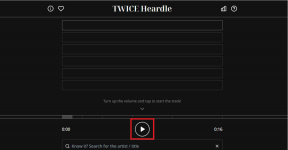復元しようとしているときにエラー0x8007025dを修正
その他 / / November 28, 2021
復元しようとしたときのエラー0x8007025dを修正しました。 エラー0x8007025dに直面している場合、これはコンピュータを以前の時間に復元できないことを意味し、以前の復元ポイントを使用しようとしても同じエラーが発生します。 主な原因は、システムファイルが破損しているか、セクターが不良であるためにシステムがドライブで読み取りまたは書き込みを行えないことであると思われます。 これらの破損したファイルはWindowsと互換性がないため、システムは以前の時間に復元できません。したがって、PCを正常に復元するには、それらを修正する必要があります。
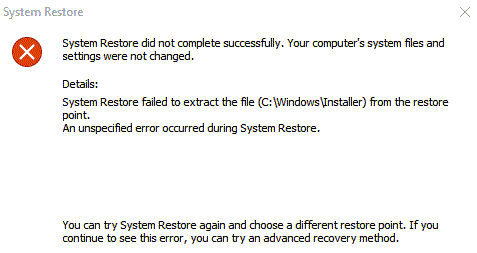
この問題の解決策は限られているので心配しないでください。このガイドに従って、このエラーを修正するのは簡単です。 したがって、時間を無駄にすることなく、以下のトラブルシューティング手順を使用して、このエラー0x8007025dを実際に修正する方法を見てみましょう。
コンテンツ
- 復元しようとしているときにエラー0x8007025dを修正
- 方法1:セーフモードでSFCスキャンを実行する
- 方法2:SFCが失敗した場合にDISMを実行する
- 方法3:チェックディスク(CHKDSK)を実行する
- 方法4:復元する前にアンチウイルスを無効にする
復元しようとしているときにエラー0x8007025dを修正
方法1:セーフモードでSFCスキャンを実行する
1.Windowsキー+ Rを押して、次のように入力します msconfig Enterキーを押して、システム構成を開きます。

2.に切り替えます ブートタブ とチェックマーク セーフブートオプション。

3. [適用]をクリックしてから[OK]をクリックします。
4. PCを再起動すると、システムが起動します 自動的にセーフモード。
5.Windowsキー+ Xを押してから、をクリックします コマンドプロンプト(管理者)。

6.ここで、cmdに次のように入力し、Enterキーを押します。
Sfc / scannow。 sfc / scannow / offbootdir = c:\ / offwindir = c:\ windows(上記が失敗した場合)

7.上記のプロセスが完了するのを待ってから、システム構成のセーフブートオプションを再度オフにします。
8. PCを再起動して、変更を保存します。
方法2:SFCが失敗した場合にDISMを実行する
1.Windowsキー+ Xを押して、をクリックします コマンドプロンプト(管理者)。

2.次のように入力し、Enterキーを押します。
DISM /オンライン/クリーンアップ-画像/ RestoreHealth

3. DISMコマンドを実行し、終了するのを待ちます。
4. 上記のコマンドが機能しない場合は、以下を試してください。
Dism / Image:C:\ offset / Cleanup-Image / RestoreHealth / Source:c:\ test \ mount \ windows。 Dism / Online / Cleanup-Image / RestoreHealth / Source:c:\ test \ mount \ windows / LimitAccess
ノート: C:\ RepairSource \ Windowsを修復ソースの場所(Windowsインストールまたはリカバリディスク)に置き換えます。
5. PCを再起動して、変更を保存します。
方法3:チェックディスク(CHKDSK)を実行する
1.Windowsキー+ Xを押してから、「コマンドプロンプト(管理者).”

2.コマンドウィンドウで次のコマンドを入力し、Enterキーを押します。
chkdsk C:/ f / r / x

ノート: 上記のコマンドで、C:はチェックディスクを実行するドライブです。/fは、関連するエラーを修正する権限をchkdskするフラグを表します。 ドライブを使用して、/ rはchkdskに不良セクタを検索させてリカバリを実行させ、/ xはチェックディスクにドライブをマウント解除してから開始するように指示します。 処理する。
3.次のシステム再起動時にスキャンをスケジュールするように求められます。 タイプY Enterキーを押します。
方法4:復元する前にアンチウイルスを無効にする
ウイルス対策プログラムが原因となる場合があります 復元しようとしたときにエラー0x8007025d ここではこれが当てはまらないことを確認するために、ウイルス対策を無効にして、ウイルス対策がオフのときにエラーが引き続き表示されるかどうかを確認できるようにする必要があります。
1.を右クリックします ウイルス対策プログラムアイコン システムトレイから選択し、 無効にします。

2.次に、 アンチウイルスは無効のままになります。

注:15分や30分など、可能な限り短い時間を選択してください。
3.完了したら、システムの復元を使用してPCの復元を再試行し、エラーが解決するかどうかを確認します。
あなたにおすすめ:
- Windowsプロダクトキーを見つける3つの方法
- エラー0x8007000eのバックアップの防止を修正
- Windowsの移動中にスナップポップアップを無効にする
- Windows10でシステムイメージバックアップを作成する方法
成功したのはそれだけです 復元しようとしているときにエラー0x8007025dを修正 このガイドに関してまだ質問がある場合は、コメントのセクションでお気軽に質問してください。